하드 드라이브에 대한 액세스를 다시 얻는 방법, 하드 드라이브를 열 수 없는 오류 수정

이 글에서는 하드 드라이브에 문제가 생겼을 때 다시 접근할 수 있는 방법을 안내해 드리겠습니다. 함께 따라 해 보세요!
컴퓨터를 공유하기 위해 여러 사용자 계정을 만든 경우 다른 사용자의 계정 유형을 관리자에서 표준 사용자로 변경하여 액세스를 제한할 수 있습니다. 다음 문서에서는 Windows 10과 11에서 이 작업을 수행하는 단계를 안내합니다.
Windows에서 표준 사용자와 관리자의 차이점
관리자 계정을 사용하면 시스템의 모든 항목에 제한 없이 액세스할 수 있습니다. 반대로, 표준 계정을 사용하여 시스템 파일을 관리하거나 컴퓨터에 새로운 애플리케이션을 설치할 수는 없습니다.
표준 계정과 관리자 계정의 차이점은 여기서 끝나지 않습니다. 관리자 권한이 필요한 기존 프로그램도 표준 계정을 사용하여 실행할 수 없습니다. 새로운 사용자 계정을 만드는 등 전체 PC에 영향을 미치는 설정은 조정할 수 없습니다.
다른 사람과 PC를 공유하는 경우 이러한 제한을 적용하는 것이 좋습니다. 물론, 충분히 신뢰한다면 Windows 10 또는 11 계정에 대한 관리자 권한을 부여할 수도 있습니다.
기본적으로 Windows에서 생성하는 모든 추가 사용자는 표준 계정입니다. Windows 계정에 관리자 권한이 있는지 확인하는 것은 쉽습니다 . 하지만 관리자로 로그인한 경우 계정 유형을 변경하여 높은 권한을 부여할 수 있습니다.
1. Windows 설정에서 계정 유형 변경
설정 앱은 PC를 개인화하는 데 가장 많이 사용되는 앱이 되었습니다. 새로운 사용자에게는 어려울 수 있는 제어판과 달리, 이 기능을 사용하면 필요한 대부분의 기본 설정에 액세스할 수 있습니다. 따라서 대부분 사람들이 계좌 유형을 변경하는 데 선호하는 방법은 이 방법입니다.
Windows 10 PC에서 아래 단계를 따르세요. PC에서 Windows 11을 실행 중인 경우 다음 지침으로 건너뛸 수 있습니다.
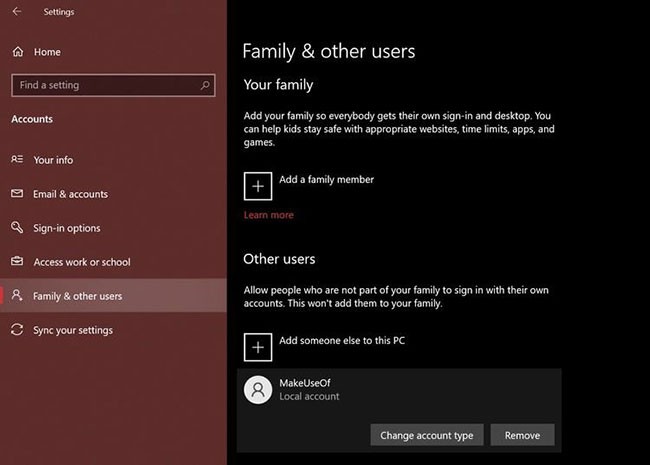
B1: Windows 키 + I를 눌러 설정을 엽니 다 .
B2: 다음으로, 계정 > 가족 및 기타 사용자 로 이동합니다 .
B3: 다른 사용자 아래에서 권한을 변경하려는 계정을 선택합니다. 이제 계정 유형 변경을 클릭하세요 .
B4: 선택한 사용자 계정의 현재 권한을 보여주는 팝업 창이 화면에 나타납니다. 해당 항목을 클릭하고 관리자 또는 표준 사용자를 선택하여 해당 변경 사항을 적용하세요.
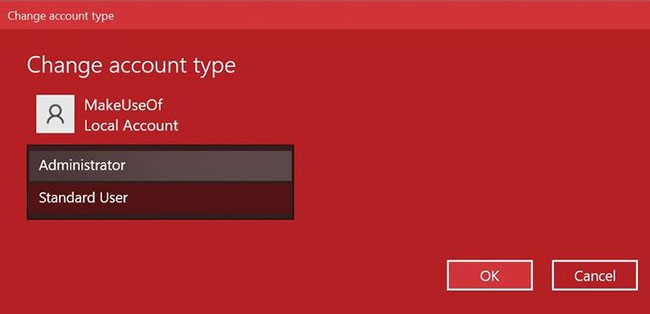
변경 사항을 적용하려면 반드시 확인을 클릭하세요. 이제 관리자 권한을 잃지 않고 이 계정에 로그인할 수 있습니다. 꽤 간단하죠?
Windows 11 PC에서 따라야 할 단계는 비슷하지만, 설정 앱의 사용자 인터페이스는 약간 다릅니다. 당신이 해야 할 일은 다음과 같습니다.
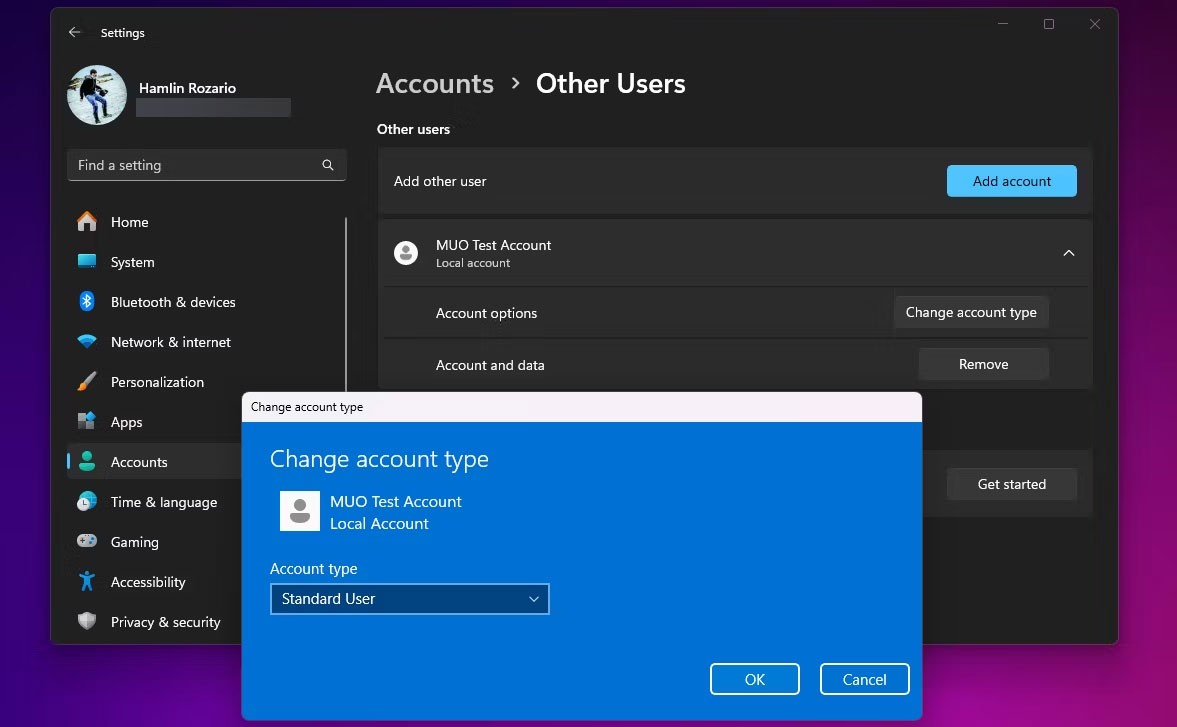
다른 계정이 가족 그룹에 속한 경우 다른 사용자 대신 설정 > 계정 > 가족 으로 가서 나머지 단계를 반복하여 동일한 작업을 수행해야 합니다. 또한 Windows 계정을 관리자 권한으로 설정할 수 없는 경우 수정 작업을 수행하는 것을 고려하세요.
2. Netplwiz를 사용하여 Windows에서 계정 그룹 전환
Netplwiz는 컴퓨터의 모든 사용자 계정을 관리하는 전용 제어판입니다. 관리자로 로그인한 경우에만 접근할 수 있는 시스템 실�� 파일입니다. Windows 기기에 전용 설정 앱이 없던 시절에는 Netplwiz가 표준 사용자와 관리자 등 계정 그룹 간 전환에 널리 사용되었습니다.
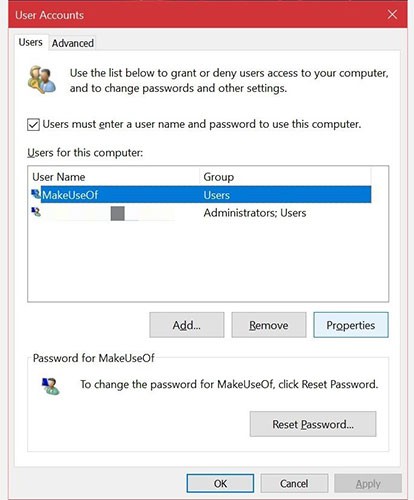
B1: 시작 메뉴 검색 필드 에 netplwiz를 입력 하고 가장 일치하는 항목을 클릭하면 다음 사용자 계정 제어판이 열립니다 . 여기서 모든 사용자 계정을 볼 수 있습니다. 권한을 변경하려는 사용자를 선택한 다음 속성을 클릭합니다.
B2: 이제 그룹 멤버십 섹션으로 가면 사용 가능한 계정 그룹을 찾을 수 있습니다. 원하는 옵션을 클릭하고 적용을 선택하세요.
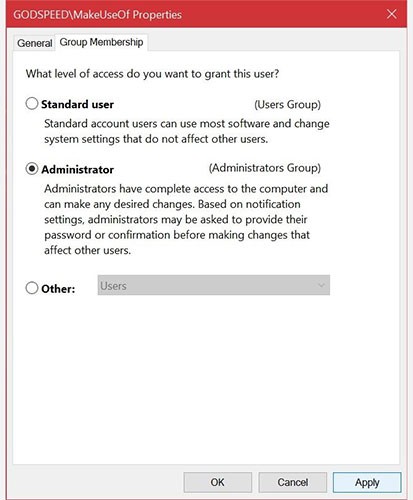
설정 앱과 달리 Netplwiz는 계정 유형을 확장하는 세 번째 옵션을 표시합니다. 이는 다른 사용자에게 부여하려는 매우 구체적인 권한입니다.
예를 들어, 계정에 제한된 관리 권한을 부여하는 '전문 사용자' 옵션을 선택할 수 있습니다 . 또는 Windows에서 표준 사용자보다 더 많은 제한을 두려는 경우 게스트를 선택할 수 있습니다.
3. 제어판에서 Windows 계정 유형 전환
제어판은 오랫동안 Windows 기기의 필수적인 부분이었습니다. Windows 10에 전용 설정 앱이 출시되기 전까지 Windows 컴퓨터의 사실상 기본 설정 패널이었습니다.
제어판은 설정 앱에서는 현재 완료할 수 없는 고급 시스템 수준 변경 작업을 수행하는 데 사용할 수 있으므로 여전히 중요한 역할을 합니다. 이전 계정 유형을 이전 스타일로 변경하는 방법을 알아보려면 다음 지침을 따르세요.
1단계: 시작 메뉴 검색창에 제어판을 입력 하고 가장 적합한 결과를 선택합니다.
B2: 계정 유형 변경을 선택합니다 (이 옵션에는 방패 아이콘이 있습니다).
B3: 다음으로, 권한을 변경하려는 계정을 선택하세요. 선택한 계정에 대해 여러 가지 옵션이 제공됩니다. 계속하려면 계정 유형 변경을 클릭하세요 .
B4: 여기서 사용 가능한 두 가지 옵션 중 하나를 선택한 다음, 계정 유형 변경을 선택하여 변경 사항을 적용합니다.
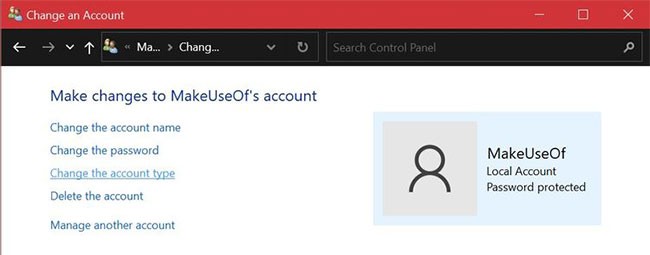
이전 버전의 Windows를 사용한 적이 있다면 이러한 메뉴 항목이 모두 익숙할 수도 있습니다. 하지만 어쨌든 간단한 과정이에요.
4. 명령 프롬프트를 사용하여 Windows에서 계정 유형 변경
명령 프롬프트 (CMD)는 Windows PC에 내장된 명령줄 인터프리터입니다.
올바른 CMD 명령을 사용하면 컴퓨터에서 다양한 작업을 수행할 수 있습니다. 이 프로그램은 기본적으로 프로그래머의 천국이지만, 간단한 명령줄로 계정 유형을 변경하는 데 코딩 기술은 필요하지 않습니다. 다음 두 단계만 기억하면 됩니다.
B1: 시작 메뉴 검색창에 명령 프롬프트를 입력합니다 . 직접 실행하는 대신 관리자 권한으로 실행을 선택하세요 .
B2: 계정 유형을 관리자로 변경하려면 다음 명령을 입력하고 Enter를 누르세요.
net localgroup administrators [USERNAME] /addB3: 표준 사용자로 다시 전환하려면 대신 이 코드 줄을 사용하고 키보드에서 Enter 키를 누르세요.
net localgroup administrators [USERNAME] /del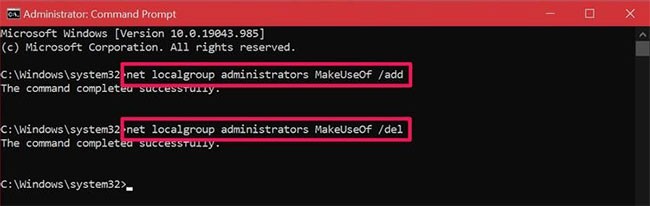
명령을 실행할 때 액세스가 거부되었다는 오류가 발생하는 경우 관리자 권한으로 CMD를 실행 하지 않은 것입니다 . 이 명령을 알고 있다면 다른 방법처럼 시스템 메뉴를 더듬을 필요가 없습니다. 빨리 익숙해지시길 바랍니다!
이 글에서는 하드 드라이브에 문제가 생겼을 때 다시 접근할 수 있는 방법을 안내해 드리겠습니다. 함께 따라 해 보세요!
AirPods는 언뜻 보기에 다른 무선 이어폰과 별반 다르지 않아 보입니다. 하지만 몇 가지 잘 알려지지 않은 기능이 발견되면서 모든 것이 달라졌습니다.
Apple은 iOS 26을 출시했습니다. 완전히 새로운 불투명 유리 디자인, 더욱 스마트해진 경험, 익숙한 앱의 개선 사항이 포함된 주요 업데이트입니다.
학생들은 학업을 위해 특정 유형의 노트북이 필요합니다. 선택한 전공 분야에서 뛰어난 성능을 발휘할 만큼 강력해야 할 뿐만 아니라, 하루 종일 휴대할 수 있을 만큼 작고 가벼워야 합니다.
Windows 10에 프린터를 추가하는 것은 간단하지만, 유선 장치의 경우와 무선 장치의 경우 프로세스가 다릅니다.
아시다시피 RAM은 컴퓨터에서 매우 중요한 하드웨어 부품으로, 데이터 처리를 위한 메모리 역할을 하며 노트북이나 PC의 속도를 결정하는 요소입니다. 아래 글에서는 WebTech360에서 Windows에서 소프트웨어를 사용하여 RAM 오류를 확인하는 몇 가지 방법을 소개합니다.
스마트 TV는 정말로 세상을 휩쓸었습니다. 이렇게 많은 뛰어난 기능과 인터넷 연결 덕분에 기술은 우리가 TV를 시청하는 방식을 바꾸어 놓았습니다.
냉장고는 가정에서 흔히 볼 수 있는 가전제품이다. 냉장고는 보통 2개의 칸으로 구성되어 있는데, 냉장실은 넓고 사용자가 열 때마다 자동으로 켜지는 조명이 있는 반면, 냉동실은 좁고 조명이 없습니다.
Wi-Fi 네트워크는 라우터, 대역폭, 간섭 외에도 여러 요인의 영향을 받지만 네트워크를 강화하는 몇 가지 스마트한 방법이 있습니다.
휴대폰에서 안정적인 iOS 16으로 돌아가려면 iOS 17을 제거하고 iOS 17에서 16으로 다운그레이드하는 기본 가이드는 다음과 같습니다.
요거트는 정말 좋은 음식이에요. 매일 요구르트를 먹는 것이 좋은가요? 매일 요구르트를 먹으면, 몸에 어떤 변화가 있을까요? 함께 알아보죠!
이 기사에서는 가장 영양가 있는 쌀 종류와 어떤 쌀을 선택하든 건강상의 이점을 극대화하는 방법에 대해 설명합니다.
수면 일정과 취침 루틴을 정하고, 알람 시계를 바꾸고, 식단을 조절하는 것은 더 나은 수면을 취하고 아침에 제때 일어나는 데 도움이 되는 몇 가지 방법입니다.
임대해 주세요! Landlord Sim은 iOS와 Android에서 플레이할 수 있는 모바일 시뮬레이션 게임입니다. 여러분은 아파트 단지의 집주인 역할을 하며 아파트 내부를 업그레이드하고 세입자가 입주할 수 있도록 준비하여 임대를 시작하게 됩니다.
욕실 타워 디펜스 Roblox 게임 코드를 받고 신나는 보상을 받으세요. 이들은 더 높은 데미지를 지닌 타워를 업그레이드하거나 잠금 해제하는 데 도움이 됩니다.













